PS基础知识学习:讲解怎么样编辑图层蒙版。PS基…
2020-10-10 16:03:25来源:ps爱好者 阅读 ()
 PS基础知识学习:讲解怎么样编辑图层蒙版。创建图层蒙版后,读者可以根据需要对其进行编辑,这也是使用选区或者钢笔抠图所不能比拟,下面将对如何编辑图层蒙版进行详细讲解:
PS基础知识学习:讲解怎么样编辑图层蒙版。创建图层蒙版后,读者可以根据需要对其进行编辑,这也是使用选区或者钢笔抠图所不能比拟,下面将对如何编辑图层蒙版进行详细讲解:
1、在菜单栏中执行“文件>置入”命令,在弹出的“置入”对话框中选择合适的图像;
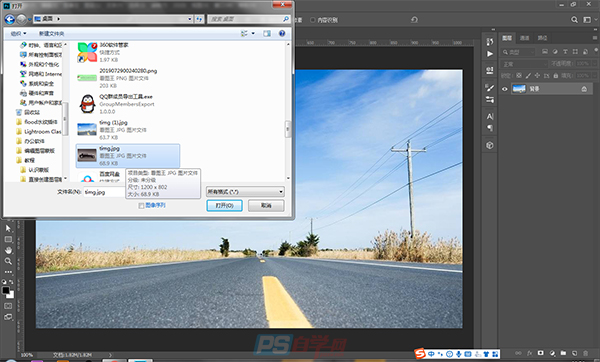
2、置入图像后,在“图层”面板中降低置入图像的不透明度以调整置入图像的位置,调整完毕之后再恢复不透明度;

3、在工具箱中选择快速选择工具,并在图像中绘制出主体的大致区域;

4、接下来在“图层”面板中单击“创建图层蒙版”按钮一创建图层蒙版;

5、然后在工具箱中选择画笔工具。并在图像中右击,在打开的面板中调整画笔的类型和大小;

6、接着在“拾色器(前景色)”对话框中价格前景色设置为黑色;

7、在图像中进行涂抹一些不需要的部分,如果需要显示部分内容可以将前景色修改为白色,同时根据需要调整画笔大小;

8、最后适当调整背景的自然饱和度;

原文链接:http://www.psahz.com/psjichu/26525.html
如有疑问请与原作者联系
标签:
版权申明:本站文章部分自网络,如有侵权,请联系:west999com@outlook.com
特别注意:本站所有转载文章言论不代表本站观点,本站所提供的摄影照片,插画,设计作品,如需使用,请与原作者联系,版权归原作者所有
- PS入门知识:详细讲解位图与矢量图。 2021-05-13
- PS基础知识学习:详细讲解编缉菜单的功能与使用方法技巧。PS 2021-01-27
- PS蒙版教程:深度讲解蒙版工具在后期修图中的使用技巧。PS蒙 2021-01-07
- PS工具教程:实例讲解曲线工具在后期修图中如何使用。PS工具 2020-12-09
- ps合成图技巧教程:讲解如何把多张图片合成一张创意合成图的 2020-11-19
IDC资讯: 主机资讯 注册资讯 托管资讯 vps资讯 网站建设
网站运营: 建站经验 策划盈利 搜索优化 网站推广 免费资源
网络编程: Asp.Net编程 Asp编程 Php编程 Xml编程 Access Mssql Mysql 其它
服务器技术: Web服务器 Ftp服务器 Mail服务器 Dns服务器 安全防护
软件技巧: 其它软件 Word Excel Powerpoint Ghost Vista QQ空间 QQ FlashGet 迅雷
网页制作: FrontPages Dreamweaver Javascript css photoshop fireworks Flash
